- Введение
- Общая информация
- Комплектация, внешний осмотр
- Работа в режиме детектора
- Работа в режиме беспроводной станции (клиент сети)
- Доступность
- Выводы
Введение
Сегодня на тестировании очень занятное устройство от компании «Edimax»™ EW-7317LDg беспроводной детектор сигналов 802.11b/g с USB 2.0 адаптером. Это небольшое устройство без подключения к компьютеру может отслеживать все Wi-Fi сети и отображать полную информацию о них на ЖК-дисплее, а при подключении к компьютеру оно может выполнять функции беспроводного адаптера, а также беспроводной точки доступа для организации собственной сети на его основе. Довольно продвинутый гэджет.
Компания «Edimax» занимается разработкой и производством оборудования для организации сетей (беспроводных и проводных) любой сложности и назначения. Весь спектр устройств представлен на официальном русскоязычном Интернет-ресурсе
Общая информация
Информация по возможностям и спецификации устройства с сайта производителя казалось бы структурирована, но в описании устройства находится много лишней информации, не относящейся к нему вообще. Складывается впечатление, что она собиралась из разных мест и разными людьми. В общем, присутствует некоторая неразбериха.
Таблица №1. Технические спецификации
| модель | ew-7317ldg |
| Стандарты | IEEE-802.11g/b |
| Интерфейс | USB 2.0 |
| частотный диапазон | 2,4000–2,4835 ГГц |
| Антенна | внутренняя |
| Безопасность | 64/128/256-bit WEP Data Encryption, WPA/WPA2 (TKIP with IEEE 802.1x) and AES |
| Модуляция | OFDM with BPSK, QPSK, 16QAM, 64QAM (11g) BPSK, QPSK, CCK (11b) |
| Скорость передачи | 54/48/36/24/18/12/11/9/6/5,5/2/1 Мбит/с. |
| Мощность передатчика | 16 мВт |
| Встроенный аккумулятор | Литий-полимерный, 4,2В |
| Размеры | 14 × 28,5 × 91 мм |
| Температурные условия | 0–60 °C |
| Влажность | 10–85% (относительной влажности) |
| Cертификаты | FCC, CE |
Свойства:
- Полная совместимость со стандартами IEEE-802.11g/b
- Индикация на LCM дисплее информации о доступных беспроводных сетях и их статус, (уровень сигнала, SSID, тип шифрования)
- Поддержка механизмов ширования WPA, WEP и AES
- Поддержка Windows 98SE/Me/2000/XP/Vista, Linux and MAC
- Поддержка интерфейсов USB 2.0 / 1.1
Wi-Fi адаптер
Если вы нажмёте кнопку на Wi-Fi адаптере, на экране мгновенно высветится детальная информация о беспроводной сети 802.11g/b, такая как SSID, мощность сигнала, способ защиты, а также какой вариант сети доступен (infrastructure или Ad-hoc). На жидкокристаллическом дисплее высвечивается также информация о количестве точек доступа, к которым вы можете подключиться и уровень зарядки аккумулятора, чтоб было известно, когда Детектор нуждается в подзарядке. Зарядить устройство можно путём его подсоединения к порту USB вашего компьютера.
WLAN USB Адаптер
Данный Wi-Fi Детектор имеет USB-интерфейс. При подключении к PC он выполняет функцию беспроводного адаптера, совместимого со стандартами 802.11b и 802.11g (поддерживает скорость передачи данных до 54 Мбит/сек), а также может работать в режиме беспроводной точки доступа. Адаптер может использоваться как в ПК, так и в ноутбуках для подключения к беспроводным сетям.
Безопасность передачи данных
Для безопасности соединения, адаптер использует 64/128/256 бит WEP шифрование, WPA, IEEE 802.1x и TKIP (Temporal Key Integrity Protocol), а так же WPA2 с алгоритмом AES для защиты данных.
Комплектация, внешний осмотр
Небольшая плоская картонная коробка красно-белой гаммы формата открытки (см. рис.1) содержит в себе сам детектор, краткое руководство Q.I.G. (Quick Installation Guide), диск с ПО, отдельный USB-удлинитель. На коробке присутствует описание комплектации на английском языке. На CD в комплекте можно обнаружить руководство по быстрой установке — Q.I.G., полное руководство, драйверы к устройству и фирменную утилиту настройки и управления устройством. В любом случае контактная информация о производителе на коробке имеется. Поэтому при при утере или поломки диска на официальном сайте есть все необходимое. Но опять-таки есть несоответствия — в кратком руководстве упоминается Ralink Configuration Utility, в комплекте с устройством идет ZDWlan — Wireless LAN configuration tool plus. Возможно, представлено краткое руководство для всех беспроводных USB адаптеров серии. К сожалению более нового, чем драйвер, поставляемый с устройством найти не удалось.
Информативное полное руководство (в электронном варианте), к сожалению, только на английском языке.

Рис.1 Комплектация
Устройство небольшое и аккуратное — плотная сборка и гладкий пластик. Наверное, самый популярный цвет у производителей сетевого оборудования — серый «металлик», здесь он применен двух оттенков. Судя по защитному колпачку USB-порта пластик корпуса довольно толстый, а, следовательно, надежный, что неплохо учитывая мобильную направленность устройства.
На передней поверхности располагается небольшой трехстрочный монохромный ЖК-дисплей с синей подсветкой. На правом торце расположены: движок включения режим сканирования/зарядки, клавиши Back (<) и Next (>) для переключения между найденными сетями.


Рис.2
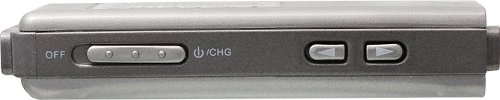
Рис.3
На левом торце располагается клавиша Detect/Lock — при кратковременном нажатии начинается новый поиск, при длительном нажатии больше 4 секунд включается режим Lock — детектор постоянно обновляет информацию о силе сигнала выбранной сети. О включении этого режима свидетельствует буква L слева от индикатора шифрования сети (см. ниже). Также у адаптера есть «ушко» для крепления шнурка (в комплекте нет).

Рис.4
На нижней стороне устройства а также наклейки с наименованием, производственным серийным номером, страной изготовления и указанием MAC-адреса (неизменного физического адреса устройства, который оно по умолчанию будет использовать при работе в сети).

Рис.5
Работа в режиме детектора
При включении детектора модуль автоматически ищет все доступные сети.
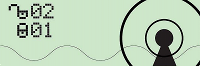
Рис.6
На ЖК-дисплее в этом режиме отображается следующая информация:
- Номер и количество обнаруженных AP (например: 01/03)
- Номер радиоканала связи выбранной сети (например: CH:08)
- Индикатор аутентификации и шифрования сети: открытая (OPEN), WEP, WPA, WPA2
- Режим 802.11g или 802.11b (G/B) (высвечивается соответствующая буква на дисплее)
- Индикатор режима Инфраструктура/Ad-hoc (In/Ad)
- Мощность сигнала выбранной сети (пяти позиций)
- SSID выбранной сети
- Заряд внутренней батареи (4.2В литий-полимерный аккумулятор) в виде трех делений
- Индикатор режима Lock.

Рис.7
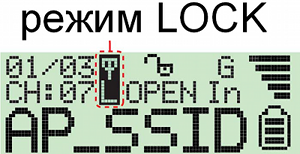
Рис.8
Надо отметить, что при использовании русских символов в SSID на ЖК-дисплее детектора они отображаются некорректно — в виде знаков вопроса

Рис.9
Внутренний аккумулятор позволяет работать детектору беспроводных сетей около 2 часов непрерывного поиска.
Работа в режиме беспроводной станции (клиент сети)
Перед подключением устройства к компьютеру необходимо установить программное обеспечение от производителя с комплектного диска. Оно включает в себя утилиту для управления и настройки и драйверы устройства. При подключении устройства в USB 2.0 порт автоматически запускаются ранее установленная утилита от производителя ZDWlan — Wireless LAN configuration tool plus, а также утилита настройки беспроводной сети в составе Windows XP и установленная от производителя. Рекомендую пользоваться поставляемой на CD с устройством, так как при всей лаконичности она наглядна, очень проста в освоении и все настройки находятся под рукой, не говоря о том, что программный режим точки доступа вряд ли получится настроить стандартной в WindowsXP утилитой. По названию драйвера устройства можно определить, что оно основано на чипе Zydas ZD1211b как и многие аналоги от других производителей.
До начала работы с утилитой, надо присвоить IP-адрес адаптеру. Свойства беспроводного подключения — Протокол интернета TCP/IP — Свойства — Использовать следующий IP адрес (например, 192.168.2.10).
Главное окно информации утилиты вызывается двойным щелчком по иконке в трее. К сожалению, интерфейс на английском языке (на выбор Traditional Chinese).
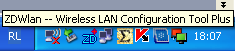
Рис.10
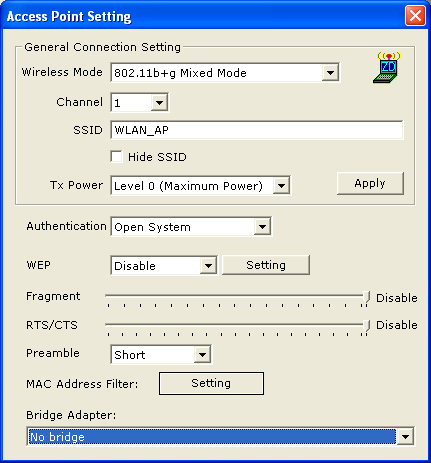
Рис.11
На нем представлены следующие поля:
- Mode: позволяет выбрать режим работы — беспроводная станция или точка доступа
- Network Adapter: тип данного устройства
- Available network: поле выбора доступных видимых сетей
- Refresh: кнопка нового поиска доступных сетей
- Current Network Information: в этом поле указаны канал связи, тип в котором подключен адаптер — Инфраструктура или Ad-hoc (для режима станции), SSID выбранной сети, скорость передачи данных, наличие и тип шифрования подключения
- More Setting: кнопка вызова окна настроек устройства
Нижняя строка информирует об уровне и качестве сигнала сети. Также при подключении здесь выводится MAC-адрес точки доступа, либо другого клиента в зависимости от типа подключения (Infrastructure/Ad-hoc).
В окне настроек (More Setting) в режиме Station/Infrastructure для изменения доступны следующие настройки:
в поле General Connection Setting:
Максимальная скорость сети (TX/rate), прямое указание сетевого идентификатора сети (SSID), типы аутентификации (Open System, Shared key, Auto, WPA, WPA PSK, WPA2, WPA2-PSK) и выбор алгоритма шифрования (Disable, WEP, TKIP, AES)
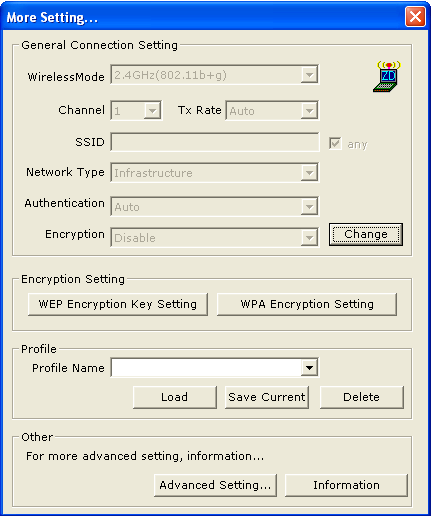
рис.12
В окне настроек в режиме Station/Ad-hoc для изменения доступны следующие настройки:
в поле General Connection Setting:
К настройкам указанным выше (для режима Station/Infrastructure) добавляется пункт «Стандарт беспроводной связи (доступен только b+g)».
Изначально режим ad-hoc осуществляется по стандарту 802.11b, однако производитель предусмотрел возможность увеличения скорости до соответствующей стандарту 802.11g. Для этого необходимо разрешить следующий параметр:
Свойства беспроводного подключения — Настроить — вкладка Дополнительно — IBSS_G_Mode — Enable
Ниже в поле Encryption Setting собраны отдельные кнопки вызова окон настроек шифрования для WEP и WPA.
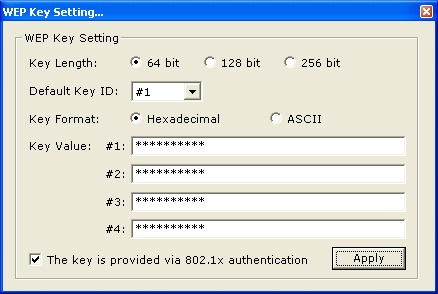
рис.13
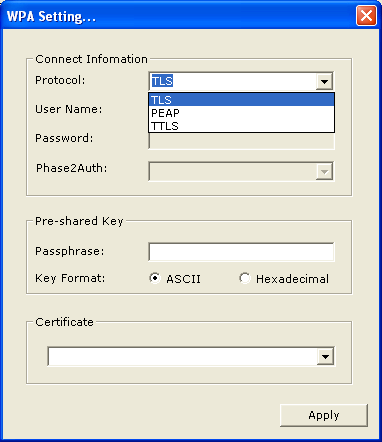
рис.14
В поле Profile — сохранение/ загрузка настроенных профилей беспроводных подключений.
Поле Other содержит кнопки вызова окон дополнительных настроек (Advanced Setting) и информации о версии ПО и MAC-адрес устройства.
Advanced setting содержат настройки языка интерфейса (English), страны, в которой используется адаптер (количество разрешенных каналов для беспроводных сетей стандарта 802.11 в разных странах отличается), управление режимом питанием беспроводного модуля, выделение канала для Wi-Fi Multimedia, порог фрагментации пакетов, порог срабатывания RTS/CTS механизма.
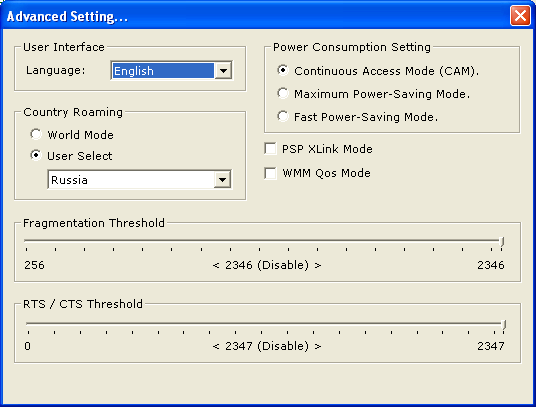
Рис.15
Тестирование в режиме беспроводной станции
Тестирование производилось с помощью ПО NetIQ. Для генерации трафика необходимы два десктопа. Точка доступа Edimax EW-7206PDg подключена через LAN-порт к 100Mbps сетевому адаптеру десктопа №1. EW-7317LDg подключен к десктопу №2 в режиме беспроводной станции. Десктопы расположены на расстоянии 3-4 метров в различных комнатах среднестатистической квартиры панельного дома. Разделены ж/б стеной (около 20 см) и гипсокартонной конструкцией на основе металлического профиля (около 12см). Во время замера были обнаружены 3 уже действующих Wi-Fi сети. Выбирались незадействованные каналы. Также несколько раз прохождению сигнала мешал тестер собственной персоной. Тестировалась «закрытая» сеть с шифрованием по алгоритму AES WPA2-PSK.
Используемое оборудование:
- точка доступа EW-7206PDg
- десктоп №1 ОС WinXP SP2
- десктоп №2 ОС WinXP SP2
- USB Wireless адаптер/Signal detector Edimax EW-7317LDg в режиме Station Infrastructure.
2 сценария:
- посылка 100 пакетов, одновременно 1 в секунду, размер 1 Мб;
- посылка 500 пакетов, одновременно 10 в секунду, размер 4 кб;
Проводилось по 3 замера и рассчитывалась средняя величина.
Результаты сведены в таблицу:
Таблица 2.
| Направление трафика | Производительность сети, Mbps | |
| 100-1-1 Мб | 500-10-4 Кб | |
| С десктопа №1 на десктоп №2 | 19,9 | 9,9 |
| С десктопа №2 на десктоп №1 | 18,1 | 9,3 |
| В дуплексном режиме | 16,2 | 14,3 |
Работа в режиме точки доступа
Работа в этом режиме осуществляется на программном уровне включением соответствующего режима (Access Point) в главном окне информации.
В окне настроек в режиме Station/Infrastructure для изменения доступны следующие настройки:
поле General Connection Setting:
Стандарт беспроводной связи (b, g, b+g), выбор канала беспроводной сети (1-13), прямое указание сетевого идентификатора создаваемой сети (SSID), возможность скрыть SSID, настройка производительности сети (TX/rate) по 4 уровням.
Ниже можно выбрать тип аутентификации (Open System, Shared key), включение и настройку алгоритма шифрования WEP. Ниже расположены движки установок порога фрагментации пакетов, порога срабатывания RTS/CTS механизма, тип преамбулы (настройка по характеру загруженности сети). Вызов списков разрешенных/запрещенных MAC-адресов.
Ниже находится панель выбора сетевого адаптера для работы в режиме «мост» (bridge).
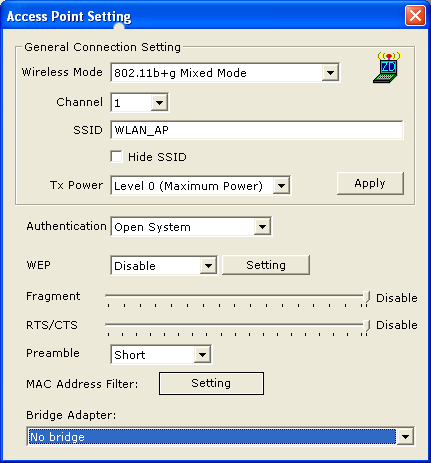
рис.16

рис.17
Очевидно, что функциональность решения хорошая, однако смущает невозможность организации протоколов WPA или WPA2 для аутентификации в домашней сети на основе EW-7317LDg.
Тестирование в режиме точки доступа
Тестирование производилось с помощью ПО NetIQ. Для генерации трафика необходимы два десктопа. EW-7317LDg в режиме AP подключен к десктопу №1. PCI Wireless адаптер Netgear WG311v3 подключен к десктопу №2 в режиме клиента. Десктопы расположены на расстоянии 3-4 метров в различных комнатах среднестатистической квартиры панельного дома. Разделены ж/б стеной (около 20 см) и гипсокартонной конструкцией на основе металлического профиля (около 12см). Во время замера были обнаружены три уже действующих Wi-Fi сети. Выбирались незадействованные каналы. Также несколько раз прохождению сигнала мешал тестер собственной персоной. Тестировалась «закрытая» сеть с шифрованием по алгоритму WEP.
Используемое оборудование:
- десктоп №1 ОС WinXP SP2
- десктоп №2 ОС WinXP SP2
- PCI Wireless адаптер Netgear WG311v3
- USB Wireless адаптер/Signal detector Edimax EW-7317LDg в режиме AP.
2 сценария:
- посылка 100 пакетов, одновременно 1 в секунду, размер 1 Мб;
- посылка 500 пакетов, одновременно 10 в секунду, размер 4 кб;
Проводилось по 3 замера и рассчитывалась средняя величина.
Результаты сведены в таблицу:
Таблица 3.
| Направление трафика | Производительность сети, Mbps | |
| 100-1-1 Мб | 500-10-4 Кб | |
| С десктопа №1 на десктоп №2 | 21,6 | 14,3 |
| С десктопа №2 на десктоп №1 | 15,3 | 11,2 |
| В дуплексном режиме | 16,6 | 15,4 |
Доступность
На момент написания статьи цена устройства составляла порядка 1450 руб. Актуальная цена на текущий момент составляет: Н/Д(0)
Выводы
Во время измерений и вообще работы с устройством в режиме организованной малой сети не раз отмечались высокие скорости работы и вообще довольно устойчивая связь, что для такого небольшого размера и невозможности использовать внешнюю антенну очень хороший результат. Представленные результаты имеют осредненный характер. Особых проблем замечено не было, кроме пары случаев отказа работы устройства и зависания утилиты, но это устранялось перезагрузкой, или задействованием другого USB-порта.
Плюсы:
- очень компактные размеры
- информативный LCD дисплей в режиме детектора
- хорошая скорость в режимах работы устройства: беспроводный клиент, точка доступа
- интуитивное управление широкие возможности шифрования достаточные возможности по шифрованию данных в режиме беспроводного адаптера
- сравнительно невысокая цена
- зарядка от USB для работы в режиме детектора
- богатая функциональность и мобильность устройства «все-в-одном»
Минусы:
- полное руководство на CD не переведено на русский язык — только на английском
- в режиме детектора есть проблема с отображением символов кириллицы
- в режиме точки доступа поддержка только WEP-шифрования
- на официальном сайте много неточностей в описании устройства.
Хочется дополнить некоторыми соображениями. К сожалению, у усторйства отсутствует возможность подключить внешнюю антенну. Это не является минусом конкретного устройства, однако у производителя существуют решения и с внешней антенной. К примеру, в USB-адаптере EW-7318USg эта возможность реализована (фотография взята с сайта производителя по адресуэтому). Однако там отсутствует режим работы «точка доступа».

Рис.18
Небольшое дополнение.
Если бы компания «Edimax» выпустила новую версию рассмотренного сегодня устройства или прошивку с возможной реализацией указанных недостатков автор не раздумывая, купил бы. Но даже в таком варианте это очень занятный и функционально-насыщенный прибор.


